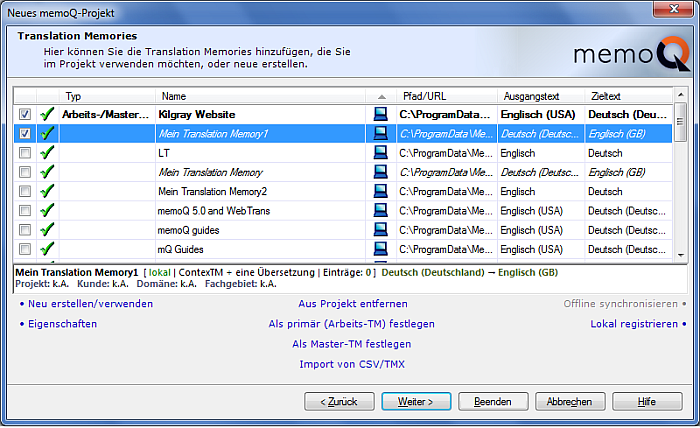|
Im dritten Dialogfeld des Assistenten Neues memoQ-Projekt können Sie Translation Memories, die Sie im aktuellen Projekt verwenden möchten, erstellen, registrieren und importieren. Dort haben Sie auch Zugriff auf die Verwaltungstools für Translation Memories. Wenn Sie die Translation Memories in diesem Dialogfeld verwalten möchten, können Sie die unterhalb der Liste aufgeführten Befehle oder das Kontextmenü verwenden, indem Sie mit der rechten Maustaste auf die Liste oder auf die ausgewählten Elemente klicken. Die Liste besteht aus folgenden Elementen: •Kontrollkästchen, mit denen Sie die Translation Memories, die Sie im Projekt verwenden möchten, auswählen können. Dies ist sinnvoll, da einige lokale und Remote-Translation-Memories im Sprachpaar des Projekts automatisch aufgelistet werden, aber nicht unbedingt erforderlich sind. Sie können die Kontrollkästchen entweder manuell oder durch Klicken auf die Befehle Im Projekt verwenden/Aus Projekt entfernen unterhalb der Liste aktivieren bzw. deaktivieren. •Symbol (entweder ein grünes Häkchen, ein rotes x oder ein orangefarbener Blitz), mit dem die Verfügbarkeit des jeweiligen Translation Memory angezeigt wird. Wenn ein orangefarbenes Blitzsymbol angezeigt wird, ist Ihr TM möglicherweise beschädigt, und Sie müssen es reparieren, oder Sie verwenden dieses TM im memoQ-TM-Suchtool. •Spalte, in der der Typ des Translation Memory (Arbeits-TM bzw. Master-TM) angezeigt wird. Das primäre TM (Arbeits-TM) ist das Translation Memory, in dem die letzten von Ihnen bestätigten Segmente gespeichert werden. Alle anderen Translation Memories werden nur zum Abrufen vorhandener Informationen verwendet. Sie können ein Translation Memory als primär festlegen, indem Sie unterhalb der Liste auf Als primär (Arbeits-TM) festlegen klicken. Legen Sie ein TM als Master-TM fest, indem Sie unterhalb der Liste auf den Link Als Master-TM festlegen klicken. •Symbol, mit dem angezeigt wird, ob das jeweilige Translation Memory eine lokale Ressource ist, d. h., ob es sich auf dem Computer des Benutzers und nicht auf einem Remote-Server befindet. Hierfür wird ein blauer PC als Symbol angezeigt. Wenn Sie jedoch die Offline-Kopie eines Remote-Translation-Memory ausgewählt haben, wird als Symbol ein lilafarbener PC angezeigt. Wenn ein Remote-Translation-Memory mit dem Sprachpaar Ihres Projekts vorhanden ist, das Sie auf Ihrem Computer angeheftet haben, wird es automatisch aufgelistet und durch ein Wolkensymbol dargestellt. •Pfad/URL oder Ordner, in dem sich das jeweilige Translation Memory auf Ihrem Computer befindet, oder URL des memoQ-Servers, auf dem Ihr Translation Memory gespeichert ist. In der Liste ist nur der Anfang des Pfads sichtbar. Sie können den vollständigen Pfad anzeigen, indem Sie den Cursor auf dem sichtbaren Teil des Pfads platzieren. •Ausgangstext oder Ausgangssprache des jeweiligen Translation Memory. Sie können eine beliebige Sprache auswählen – unabhängig von der im ersten Dialogfeld des Assistenten ausgewählten Ausgangssprache. •Zieltext oder Zielsprache des jeweiligen Translation Memory. Sie können eine beliebige Sprache auswählen – unabhängig von der im ersten Dialogfeld des Assistenten ausgewählten Zielsprache. Unterhalb der Liste sind Befehle für die Verwaltung von Translation Memories vorhanden. Neu erstellen/verwenden führt Sie zu einem neuen Dialogfeld, in dem Sie ein neues Translation Memory hinzufügen können. Wenn Ihnen eine CSV- oder TMX-Datei vorliegt, verwenden Sie den Link Import von CSV/TMX, um ein vorhandenes Translation Memory als CSV- oder TMX-Datei in Ihr neu erstelltes Translation Memory zu importieren. Die folgenden Befehle sollen Ihnen nicht beim Hinzufügen neuer Translation Memories helfen, aber Sie können damit die bereits dem Projekt hinzugefügten Translation Memories verwalten: •Offline synchronisieren: Klicken Sie auf diesen Befehl, um eine synchronisierte Kopie eines Remote-Translation-Memory auf Ihrem lokalen Computer zu erstellen. Während der Synchronisation werden die neuen Einträge heruntergeladen, die dem Remote-Translation-Memory hinzugefügt wurden, und die neuen Einträge, die Sie in das lokale, synchronisierte Translation Memory eingegeben haben, werden auf den Server hochgeladen. Dadurch wird das Remote-Translation-Memory mit Ihrem lokalen, synchronisierten Translation Memory identisch. •Eigenschaften: Klicken Sie auf diesen Befehl, um die Meta-Informationen des ausgewählten Translation Memory anzuzeigen und zu ändern und um festzulegen, wie Kontext verwendet werden soll, wenn Übersetzungsergebnisse angezeigt werden. •Lokal registrieren: Klicken Sie auf diesen Befehl, um Ihr Translation Memory lokal zu registrieren. Navigieren Sie zur MTM-Datei, und klicken Sie auf Öffnen. Mit diesem Befehl wird eine Ressource, die im Dateisystem vorhanden ist, der Ressourcenkonsole hinzugefügt. Nachdem Sie alle Translation Memories, die Sie verwenden möchten, hinzugefügt und die entsprechenden Einstellungen vorgenommen haben, klicken Sie auf Weiter >, um zum nächsten Dialogfeld des Assistenten zu gehen. Oder klicken Sie auf Beenden, um das Projekt in der vorliegenden Form zu erstellen und direkt zum Bereich Übersetzungen der Projektzentrale zu gehen, in dem das neu erstellte Projekt geöffnet ist. |